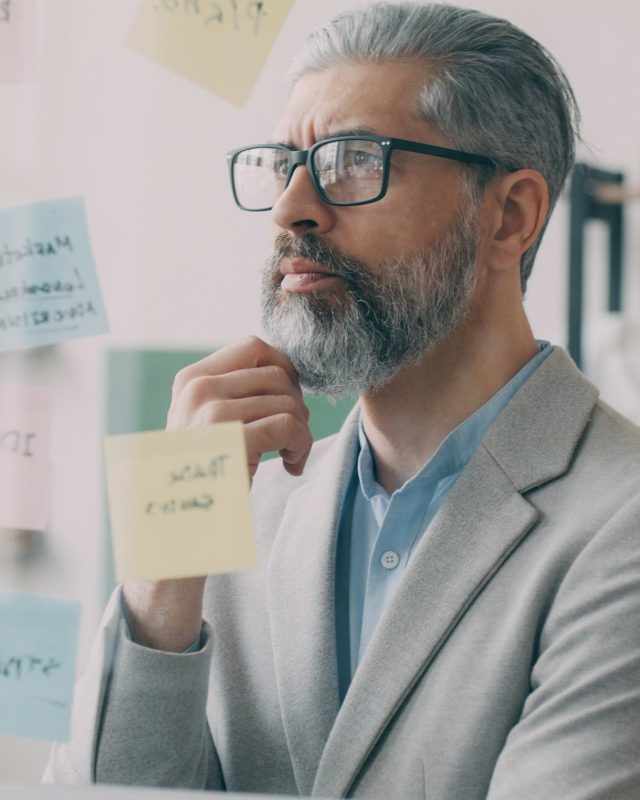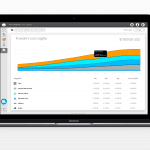La falta de visibilidad de los paquetes instalados en nuestro linux provoca que a veces les perdamos el rastro o se queden sin actualizar. Esto también es un problema cuando no estamos seguros si ya instalamos un paquete o no, lo más común es intentar volver a instalarlo, pero lo más eficiente es listar todos los paquetes y qué mejor forma que hacerlo con un sólo comando.
Relacionado: Instala Active Directory en Windows Server 2012 R2
Gestores de paquetes.
Dependiendo de la distribución de Linux que corra tu máquina el gestor de paquetes es distinto, por lo que el comando para listar los paquetes también cambia, en la siguiente tabla te mostramos los distintos gestores de paquetes según la distribución de Linux:
- Red Hat Linux, CentOS y Fedora: yum, RPM
- Fedora: dnf, RPM.
- SuSE: A pesar de que SuSE utiliza RPM, También cuenta con su propio gestor llamado zypper
- Arch: pacman
- Debian, Ubuntu y derivados: dpkg, APT
Comandos de listado.
Basado en la anterior lista, los comandos para listar los paquetes, según la distribución de Linux, son los siguientes:
-
RPM: $ rpm -qa --last
-
RedHat / CentOS: $ dnf list installed
-
OpenSuSE: $ zypper se --installed-only
-
Arch: $ pacman -Q
-
Debian / Ubuntu via DPKG: $ dpkg -l
-
Debian / Ubuntu via APT: $ apt list --installed
La salida para estos comandos sería una lista con los paquetes instalados, cada uno con el nombre del paquete, versión y repositorio.
Conteo de paquetes.
Para contar los paquetes instalados, basta con agregar al final del comando:
| wc -l
Esto último aplica para cualquiera de las distribuciones de Linux y, por ejemplo, se ejecutaría de la siguiente forma:
-
RPM: $ rpm -qa --last | wc -l
-
RedHat / CentOS: $ dnf list installed | wc -l
-
OpenSuSE: $ zypper se --installed-only | wc -l
-
Arch: $ pacman -Q | wc -l
-
Debian / Ubuntu via DPKG: $ dpkg -l | wc -l
-
Debian / Ubuntu via APT: $ apt list --installed | wc -l
Y la salida del comando sería un número.
Exportar la lista a un .txt
Un truco útil es exportar la lista de los paquetes a un archivo de texto para tenerlo como futura referencia, por ejemplo:
-
RPM: $ rpm -qa --last > packages.txt
-
RedHat / CentOS: $ dnf list installed > packages.txt
-
OpenSuSE: $ zypper se --installed-only > packages.txt
-
Arch: $ pacman -Q > packages.txt
-
Debian / Ubuntu via DPKG: $ dpkg -l > packages.txt
-
Debian / Ubuntu via APT: $ apt list --installed > packages.txt
Con estos comandos podrás salvarte del clásico prueba/error cada vez que necesites saber si tienes un paquete instalado o bien si tienes demasiados y necesitas una lista que te ayude a tomar decisiones sobre lo que tienes en tu computadora con Linux.
¿Necesitas más ayuda? ¿Conoces el soporte reactivo de Nubity?
Nubity te puede dar una mano a ti SysAdmin o DevOps, los especialistas de Nubity están siempre disponibles y alertas para conocer el estado de la infraestructura y evitar las caídas cuando menos lo esperas, además especialistas certificados te ayudarán a comprender si existe algún error o falla oportunamente, lo que te salvará de líos de código y mantendrá tu conciencia limpia.
¡Conoce lo que puede hacer el monitoreo de MyNubity, crea una cuenta gratuita ahora!